oppo怎么截图长屏?超长页面如何一次性截取完整?
在智能手机使用中,长截图功能已成为用户记录长内容、分享完整信息的重要需求,OPPO作为主流手机品牌,针对不同系统版本和机型提供了多样化的长截图实现方式,本文将详细解析OPPO手机长截图的具体操作方法、适用场景及进阶技巧,帮助用户高效掌握这一实用功能。
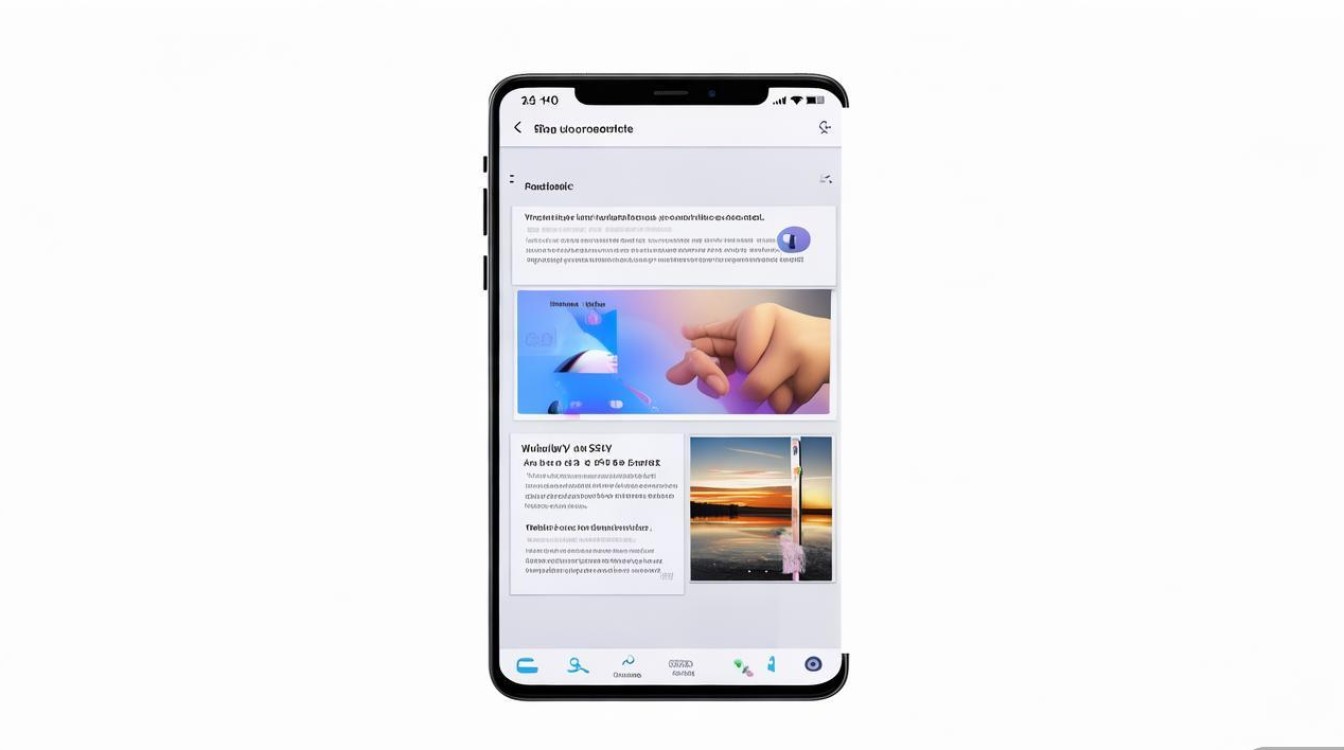
基础长截图方法:系统自带功能全解析
OPPO ColorOS系统内置了便捷的长截图功能,适用于大多数ColorOS 7.0及以上版本机型,操作步骤简单直观,无需借助第三方工具。
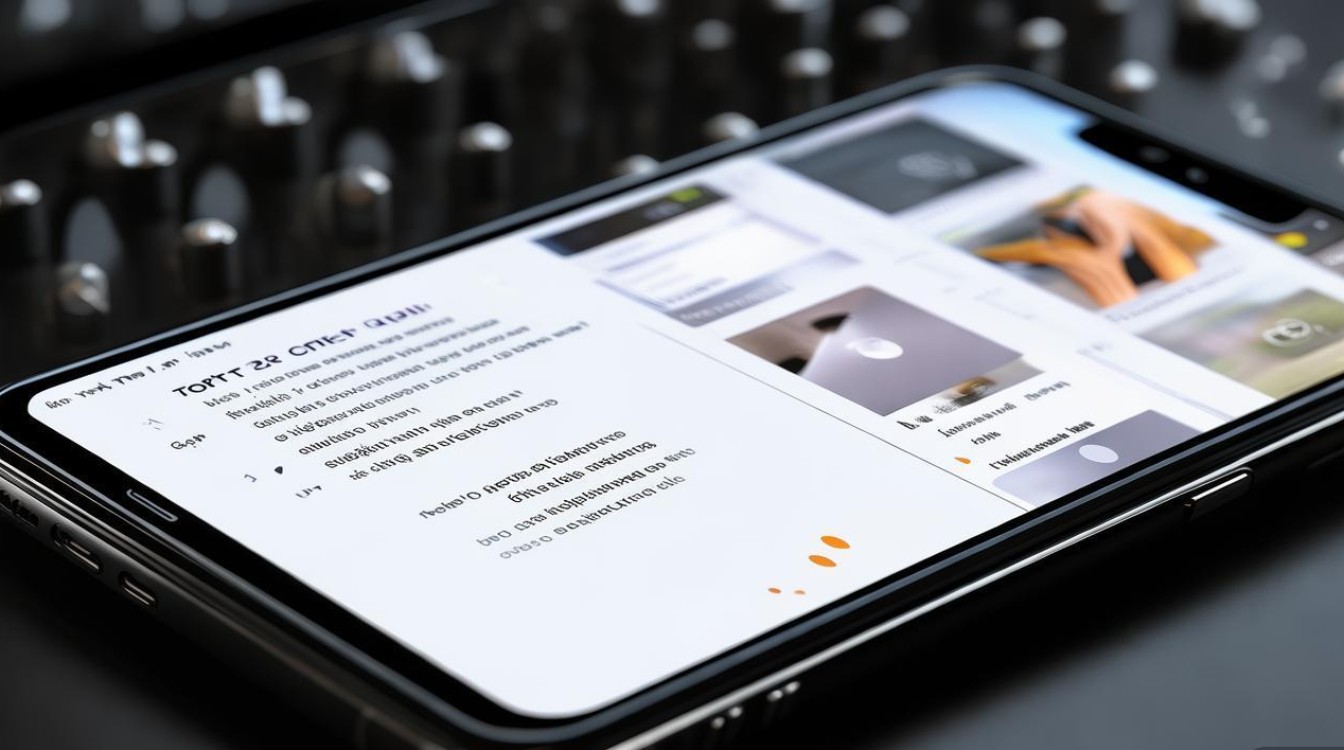
标准长截图流程
- 步骤1:打开需要截屏的页面(如聊天记录、网页文章、设置菜单等),确保内容完整显示在屏幕中。
- 步骤2:同时按住电源键+音量下键约2秒,待屏幕闪烁并提示“截屏成功”后,点击屏幕出现的“长截图”选项(部分机型会自动弹出提示)。
- 步骤3:系统自动滚动拼接页面,待拼接完成后点击“保存”,即可生成一张完整的长截图。
不同机型的操作差异
| 机型系列 | 系统版本 | 特殊说明 |
|---|---|---|
| Find X系列、Reno系列 | ColorOS 13.0 | 支持“智能滚动截屏”,可手动调整拼接范围或自动识别连续内容区域。 |
| A系列、K系列 | ColorOS 11.0-12.0 | 需在截屏后手动选择“长截图”,部分低版本机型可能需在设置中开启“截屏增强”功能。 |
| 一加机型(搭载ColorOS) | ColorOS 13.0 | 操作逻辑与OPPO主流机型一致,部分一加老机型需通过“三指下滑截屏”后选择长截图模式。 |
进阶技巧:解决长截图常见问题
在使用长截图功能时,用户可能会遇到拼接失败、图片卡顿或保存异常等问题,以下为针对性解决方案。
拼接失败或内容不完整?
- 原因1包含动态元素(如视频、滚动广告)。
解决:等待页面完全加载后再截屏,或手动暂停动态内容。 - 原因2:系统内存不足。
解决:关闭后台应用,释放存储空间后重试。 - 原因3:第三方应用冲突。
解决:暂时禁用或卸载最近安装的截屏类应用(如“截屏大师”等)。
如何编辑长截图?
ColorOS系统支持对长截图进行基础编辑,包括裁剪、添加文字、标记重点等:
- 截屏后点击“编辑”,进入裁剪界面可自由调整截图范围;
- 点击“标注”按钮,使用画笔、箭头或文字工具突出关键信息;
- 编辑完成后点击“完成”,选择“保存”即可。
长截图保存位置与管理
- 默认路径:长截图会自动保存至“相册”→“截屏”文件夹中,与普通截屏统一管理。
- 分享技巧:在相册中选择长截图后,点击“分享”可直接通过微信、QQ等应用发送,或生成PDF格式便于文档归档。
替代方案:第三方工具辅助长截图
若系统自带功能无法满足需求(如跨应用截屏、滚动截屏网页),可借助第三方应用实现。
推荐应用及功能对比
| 应用名称 | 核心优势 | 适用场景 |
|---|---|---|
| 滚动截屏专业版 | 支持任意应用滚动截屏、自定义拼接范围 | 网页长文、社交媒体对话记录 |
| 截图精灵 | 提供OCR文字识别、拼图、GIF制作等高级功能 | 需提取长截图文字或制作动态截屏 |
| 手机自带浏览器 | 部分OPPO浏览器内置“长截图”功能(地址栏点击“…”) | 仅限网页内容截屏 |
第三方应用使用注意事项
- 从官方应用商店(如OPPO软件商店)下载,避免恶意软件;
- 注意应用权限管理,防止隐私泄露;
- 部分付费功能可免费试用,根据需求选择是否升级。
选择最适合你的长截图方式
OPPO手机的长截图功能通过系统优化和第三方工具的补充,已能满足绝大多数用户的使用需求,日常使用中,推荐优先尝试系统自带功能,操作便捷且无需额外安装应用;若需处理复杂场景(如跨应用截屏、网页长文),可结合第三方工具提升效率,掌握这些方法后,无论是工作文档整理还是生活信息分享,都能轻松实现“一屏搞定”。
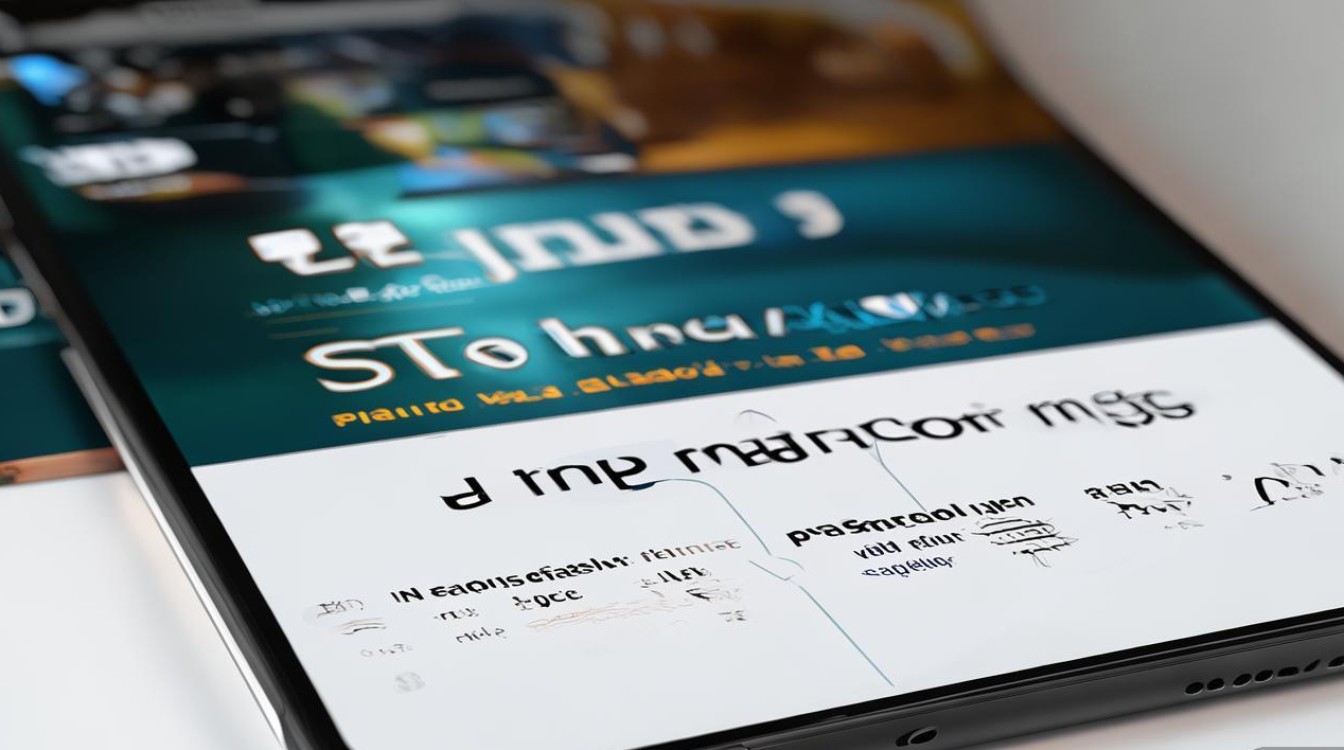
版权声明:本文由环云手机汇 - 聚焦全球新机与行业动态!发布,如需转载请注明出处。



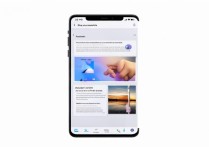


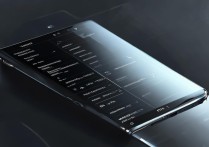





 冀ICP备2021017634号-5
冀ICP备2021017634号-5
 冀公网安备13062802000102号
冀公网安备13062802000102号